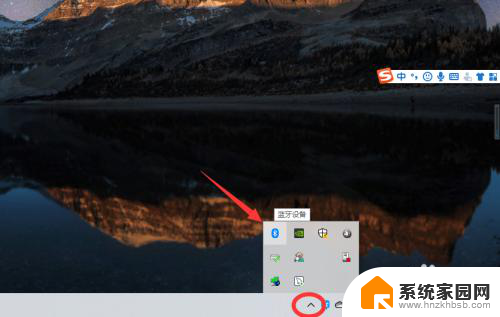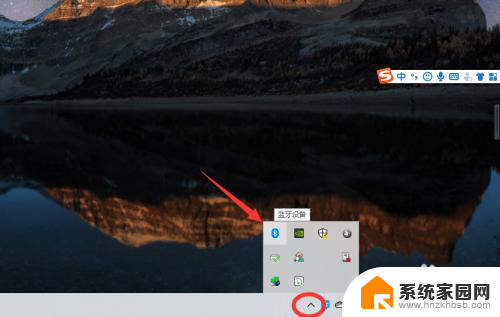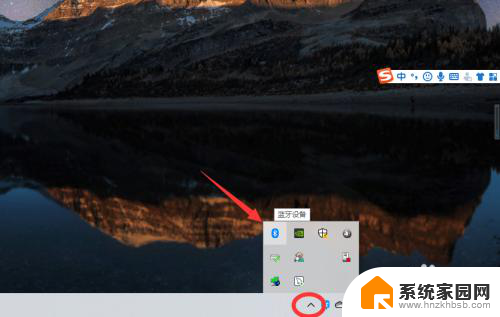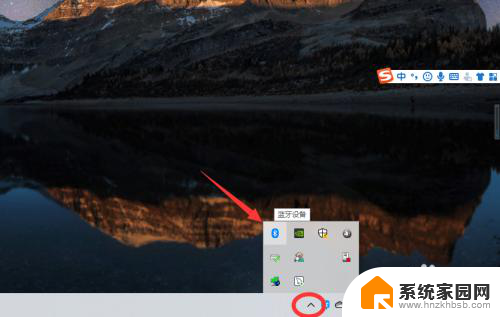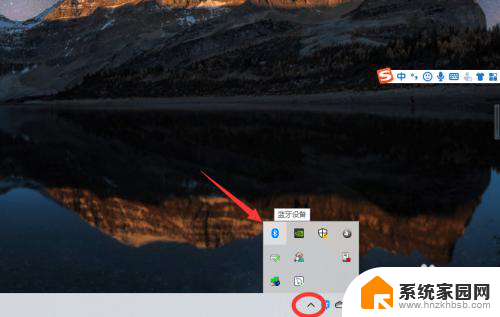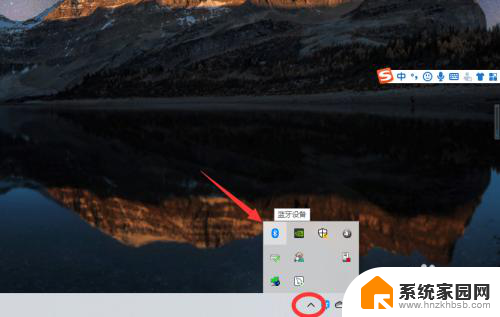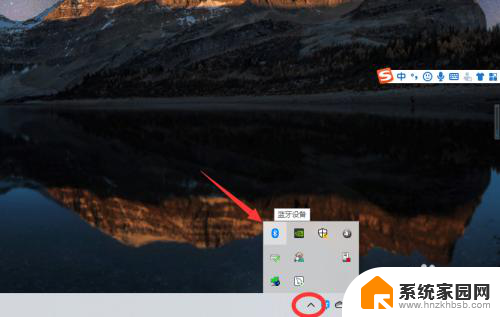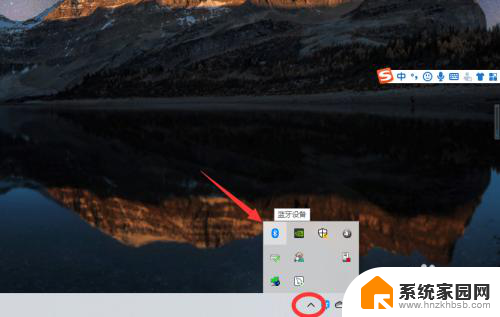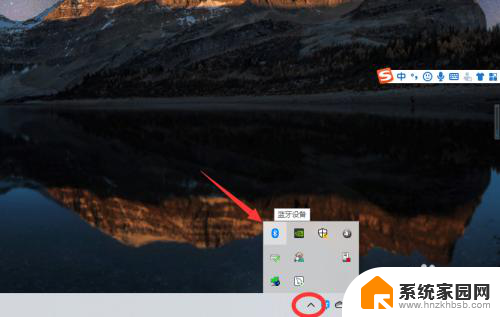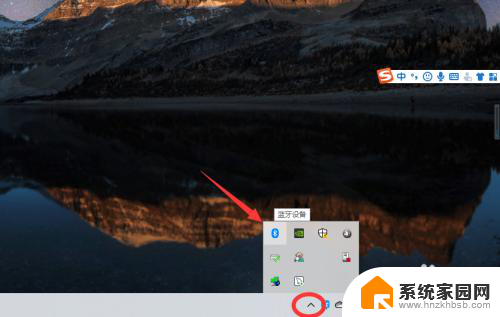wind10怎么连蓝牙耳机 win10电脑蓝牙耳机连接不上
在使用Win10电脑连接蓝牙耳机时,有时候我们可能会遇到连接不上的问题,这种情况可能是由于设备之间的兼容性问题,或者是蓝牙驱动程序出现了一些错误。在这种情况下,我们可以尝试重新启动蓝牙设备,或者更新蓝牙驱动程序来解决这个问题。确保蓝牙设备处于可检测状态也是非常重要的。通过一些简单的操作,我们就可以顺利连接Win10电脑和蓝牙耳机,享受高品质的音乐和通话体验。
具体步骤:
1、点击电脑右下角的蓝牙图标;
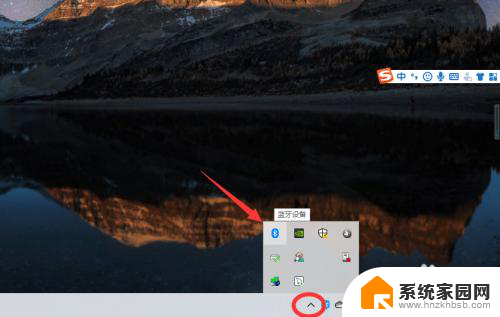
2、如果没有蓝牙图标,先从设置中开启蓝牙功能;
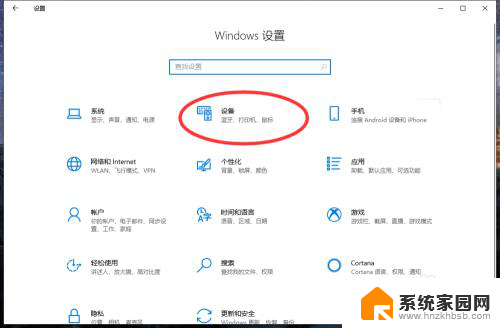
3、然后点击【显示设备】或者【打开设置】;
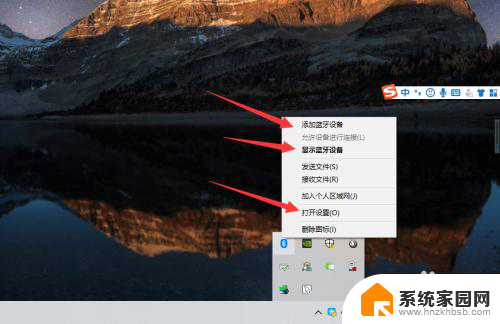
4、点击【添加蓝牙或其他设备】;
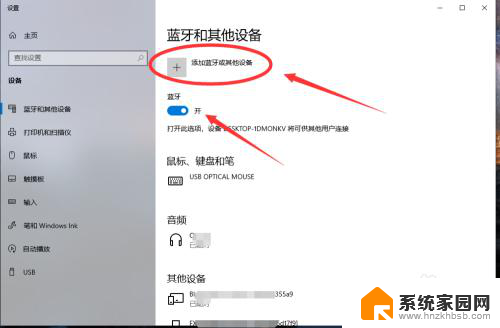
5、在添加设备中选择蓝牙;
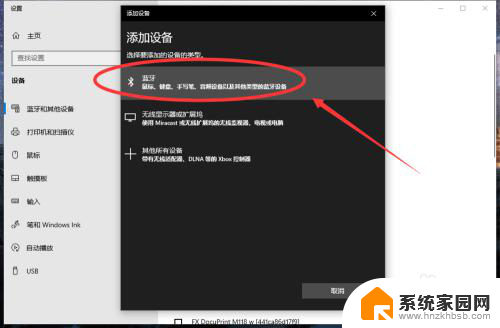
6、搜索到蓝牙设备(蓝牙耳机)并连接;
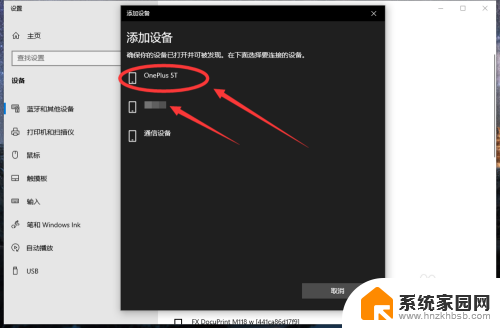
7、在音频设备中,点击连接即可。
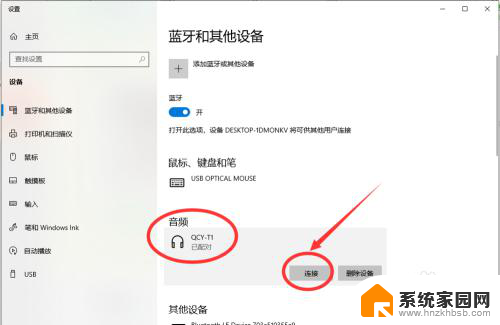
8.总结:
1、点击电脑右下角的蓝牙图标;
2、如果没有蓝牙图标,先从设置中开启蓝牙功能;
3、然后点击【显示设备】或者【打开设置】;
4、点击【添加蓝牙或其他设备】;
5、在添加设备中选择蓝牙;
6、搜索到蓝牙设备(蓝牙耳机)并连接;
7、在音频设备中,点击连接即可。
以上就是如何在Windows 10上连接蓝牙耳机的全部内容,如果您遇到这种情况,可以按照以上方法解决,希望对大家有所帮助。